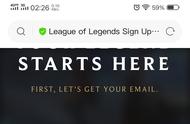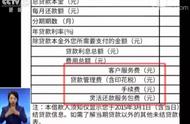注意红框中左右声道平衡的设置
注意,如果在前面的同步对齐环节中,你移动的是原曲音轨,那现在新导入的音轨也需要调整位置,与之前调整好的原曲音轨对齐。
此时,我们要用到一个新的工具 ——「包络工具」,该工具可以调整波形局部的音量,波形上下振幅越大音量越大,反之音量越小。

选择包络工具后,点击音轨波形的任意位置,就能设置一个控制点。设置第二个控制点时拖动鼠标,就能让波形产生一个平滑的音量渐变。线条越平缓,变化越是自然且慢,反之变化越是突兀而快。

使用包络工具,把第三条音轨中自己唱的部分静音,偶像唱的部分保留。同时,将原本的左声道伴奏音轨的相反部分音量变小,以免两个波形重叠令音量变得异常大。如果是合唱部分,则把两条音轨的包络都拉到 50%。

做好后大概会是这个样子
总之,多试听几次,把衔接部分处理得听不出明显音量变化即可。处理完毕后按照上文提到过的方法,导出音频、修改文件名,并替换掉手机里的 K 米伴奏即可。
好了,如果上面的操作都已经弄懂,你能能出师了,拿起手机去制霸 KTV 吧!
《K 米》适用于 Android 系统,免费下载,有内购,可在官网下载。
题图来源:Unsplash
,